當前位置:首頁 > 幫助中心 > 大白菜怎么重裝系統win7教程,大白菜win7系統安裝教程
大白菜怎么重裝系統win7教程,大白菜win7系統安裝教程
今天我們來給一個微軟平板電腦重裝一下系統,選擇的是u盤啟動盤安裝的方法去安裝win7系統。其實,對于平板這一類并沒有光驅的電腦產品,使用u盤啟動盤簡單又直接,不然還要外接光驅來操作也是有點麻煩。如果平板問題嚴重,無法啟動的話,設置u盤啟動就可以直接進行操作了。好啦,如果感興趣的話,就一起來學習大白菜win7系統安裝教程。

大白菜怎么重裝系統win7教程
一、制作大白菜u盤啟動盤
首先,打開大白菜U盤啟動盤制作工具,默認設置USB—HDD模式以及NTFS格式,點擊一鍵制作成U盤啟動盤。
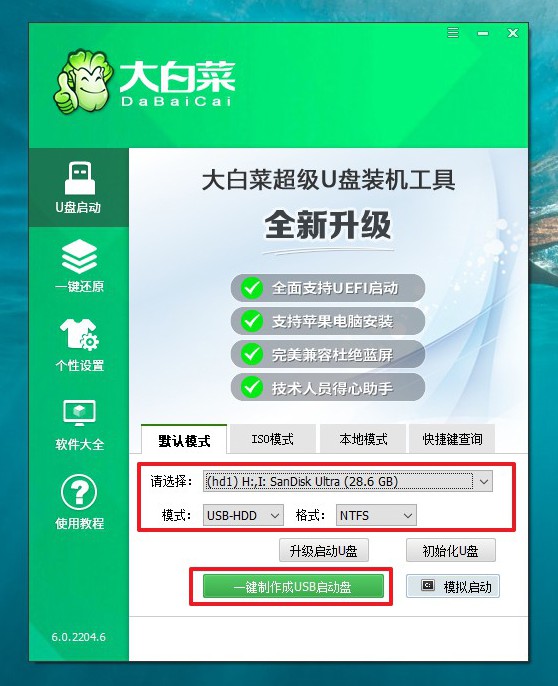
然后,確認要重裝系統的電腦型號,去大白菜官網查詢對應的U盤啟動快捷鍵,或看以下表格

最后,下載Windows系統保存在u盤啟動盤里面,就可以準備設置u盤啟動,重裝系統了。
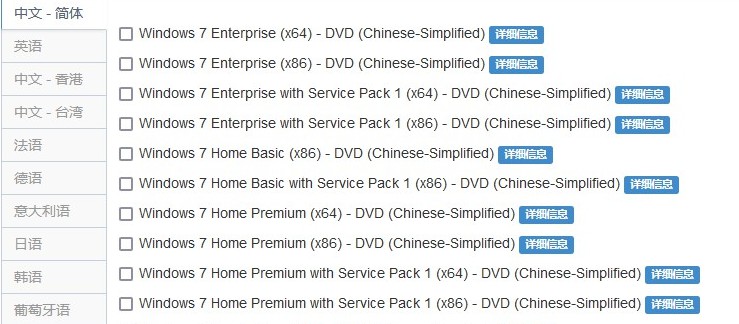
二、設置大白菜u盤啟動平板
首先,將大白菜U盤啟動盤接入平板電腦,重啟電腦,快速按下u盤啟動快捷鍵進入優先啟動項設置頁面,設置U盤啟動。
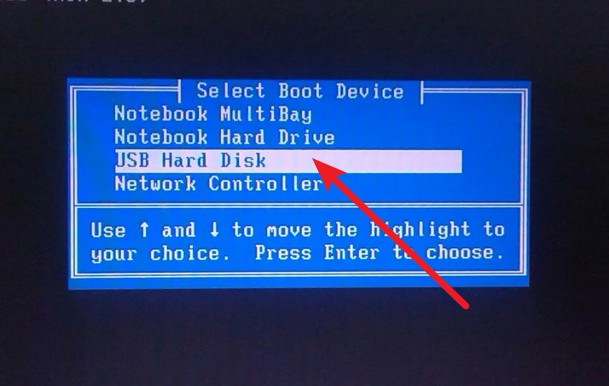
接著,進入大白菜主菜單后,選擇【1】win10X64PE(2G以上內存),回車進入winpe桌面。
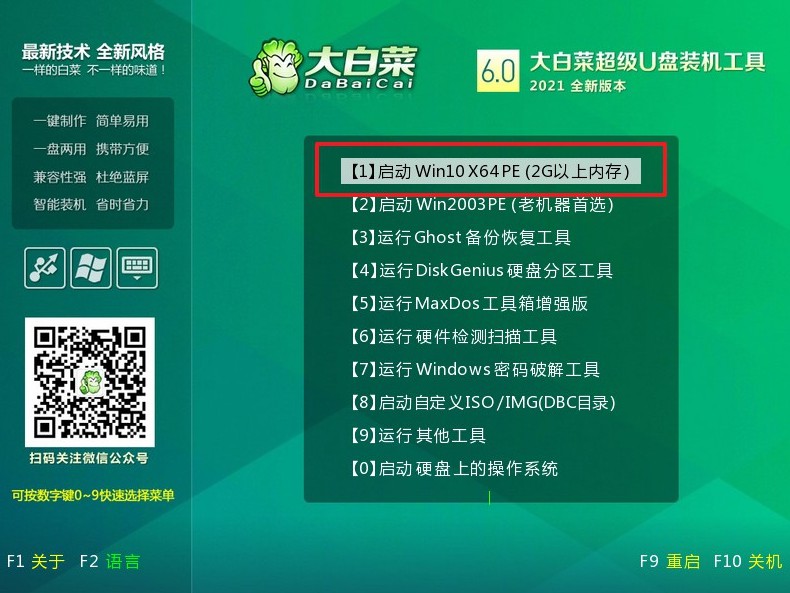
三、大白菜u盤裝平板win7
首先,如圖所示,在大白菜一鍵裝機工具中,選擇“安裝系統”,找到win7系統鏡像,選擇安裝位置,即可點擊“執行”進入系統重裝。
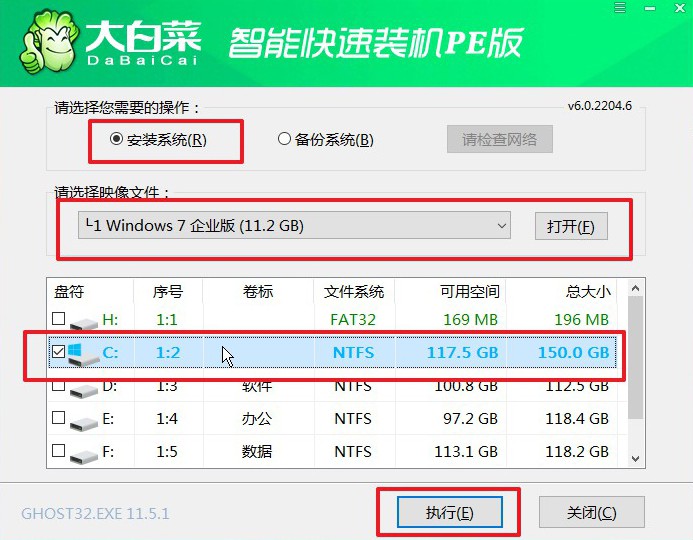
接著,大白菜一鍵還原窗口出現后,無需進行其他操作,直接點擊“是”進入下一步。
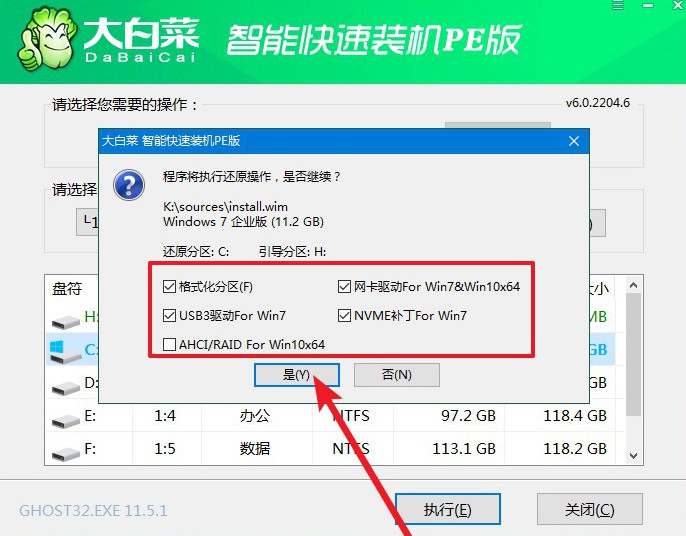
最后,根據電腦提示,會先進入重啟狀態,將U盤拔出后,無需操作,期間電腦可能會出現一些其他程序畫面,無需理會,直至電腦重裝系統完成。

通過這些步驟,我們就可以完成大白菜怎么重裝系統win7教程的操作了。當然,這個方法適用于所有的電腦,從平板、筆記本、一體機到臺式,都是沒有問題的。但不同電腦之間有一樣不太一樣,那就會是設置u盤啟動盤的時候,所使用的快捷鍵可能會有所不同,操作之前記得查清楚。

